Ako odstrániť poškodené položky v registri systému Windows
Rôzne / / November 28, 2021
Čo je register systému Windows? Všetky nízkoúrovňové nastavenia systému Windows a nastavenia aplikácií vrátane ovládačov zariadení, používateľského rozhrania, ciest k priečinkom, skratiek ponuky Štart atď. sú uložené v databáze s názvom Registry systému Windows. Položky tohto registra sa pomerne ťažko upravujú, ale môžete upraviť správanie programov a aplikácií. Keďže systém Windows zvyčajne nevymaže hodnoty databázy Registry, všetky nechcené poškodené položky databázy Registry sa nahromadia v systéme, keď ho spustíte dlhší čas. Ešte viac, keď často inštalujete alebo odinštalujete aplikácie. Navyše to spomaľuje celkový výkon systému. Preto je potrebné tieto odstrániť. Ak to chcete urobiť, prečítajte si nižšie uvedené informácie o tom, ako odstrániť poškodené položky v databáze Registry systému Windows.

Obsah
- Ako odstrániť poškodené položky v registri systému Windows v systéme Windows 10.
- Čo sú poškodené položky registra?
- Metóda 1: Vykonajte čistenie disku
- Metóda 2: Spustite kontrolu systémových súborov
- Metóda 3: Spustite skenovanie DISM
- Metóda 4: Spustite opravu spustenia
- Metóda 5: Obnovte systém Windows
Ako odstrániť poškodené položky v registri systému Windows v systéme Windows 10
Čo sú poškodené položky registra?
Problémy ako náhle vypnutie, zlyhanie napájania, vírusy a malvér, poškodený hardvér a softvér atď. poškodzujú položky databázy Registry. Tieto položky sa nafúknu a všetky tieto nadbytočné súbory nakoniec zaberú väčšinu miesta na disku. To vedie k pomalému výkonu a problémom so spustením počítača. Preto, ak váš systém nefunguje efektívne alebo ak máte problémy s aplikáciami alebo programami, odstráňte poškodené položky databázy Registry zo svojho počítača.
Aby ste tomu lepšie porozumeli, prečítajte si náš návod Čo je to register systému Windows a ako to funguje?.
Poznámka: Od r Registry systému Windows je zbierka citlivých dátových súborov, so všetkými postupmi odstraňovania/formátovania sa musí zaobchádzať opatrne. Ak upravíte/vymažete čo i len jeden základný register, fungovanie vášho operačného systému bude narušené. Preto sa odporúča zálohujte všetky svoje súbory pred odstránením akýchkoľvek údajov z databázy Registry systému Windows.
Zostavili sme zoznam metód na odstránenie poškodených položiek databázy Registry na počítači so systémom Windows 10 a usporiadali sme ich podľa pohodlia používateľa. Takže, začnime!
Metóda 1: Vykonajte čistenie disku
Ak chcete vykonať čistenie disku, postupujte podľa krokov uvedených nižšie:
1. Stlačte tlačidlo Windowskľúč, typu Čistenie disku potom zasiahnite Zadajte.
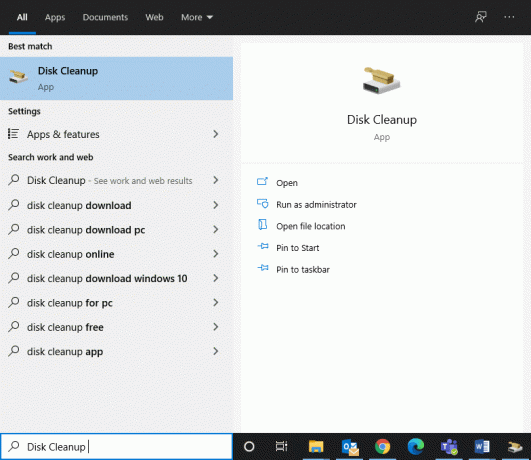
2. Vyberte disk napr. C: a kliknite na OK v Čistenie disku: Výber jednotky okno.
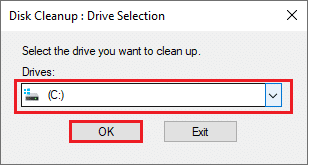
3. Čistenie disku teraz vyhľadá súbory a vypočíta množstvo miesta, ktoré je možné uvoľniť.
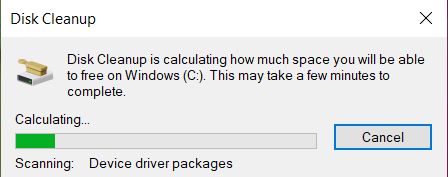
4. Príslušné políčka sú označené v Čistenie disku Okno automaticky.
Poznámka: Môžete tiež zaškrtnúť označené políčka Odpadkový kôš & iní aby ste uvoľnili viac miesta.
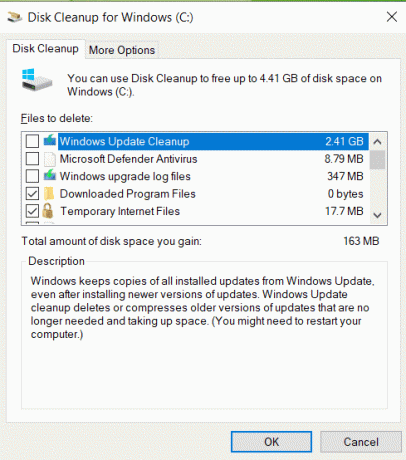
5. Nakoniec kliknite na dobre, počkajte, kým nástroj Čistenie disku dokončí proces a Reštartujte počítač.
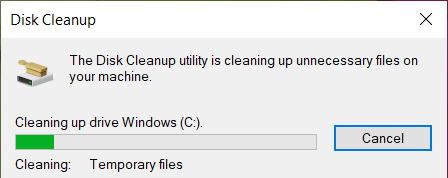
Prečítajte si tiež:Ako opraviť poškodený register v systéme Windows 10
Metóda 2: Spustite kontrolu systémových súborov
Používatelia systému Windows môžu automaticky skenovať a opravovať svoje systémové súbory pomocou pomôcky Kontrola systémových súborov. Okrem toho im tento vstavaný nástroj umožňuje zodpovedajúcim spôsobom odstraňovať súbory. Tu je postup, ako vyčistiť register v systéme Windows 10 pomocou cmd:
1. Typ cmd v Windows vyhľadávanie bar. Kliknite na Spustiť ako správca, ako je znázornené nižšie.

2. Typ sfc /scannow a udrel Zadajte.
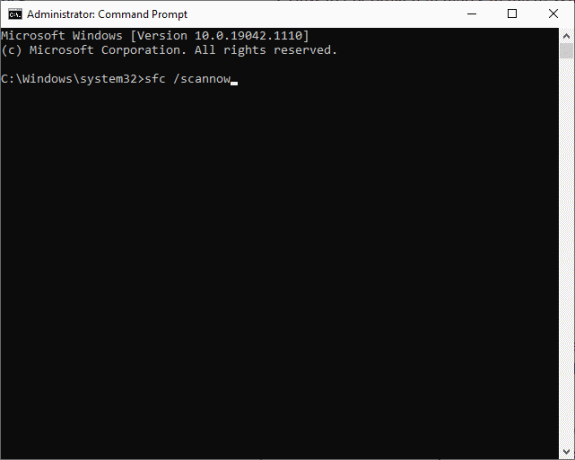
3. Kontrola systémových súborov začne svoj proces. Počkajte na Overenie dokončené na 100 %. na obrazovke.
4. nakoniec, reštart počítač so systémom Windows 10 a skontrolujte, či sú poškodené položky databázy Registry v systéme Windows odstránené.
Metóda 3: Spustite skenovanie DISM
Nasadenie Image Servicing and Management je administratívny nástroj príkazového riadka používaný na opravu Inštalačné médium systému Windows, prostredie obnovenia systému Windows, nastavenie systému Windows, obraz systému Windows a virtuálne pevný disk. Spustenie príkazu DISM je alternatívnym riešením, ako odstrániť poškodené položky v registri Windows. Tu je postup, ako vyčistiť register v systéme Windows 10 pomocou cmd:
1. Bežať Príkazový riadok s oprávneniami správcu, ako predtým.
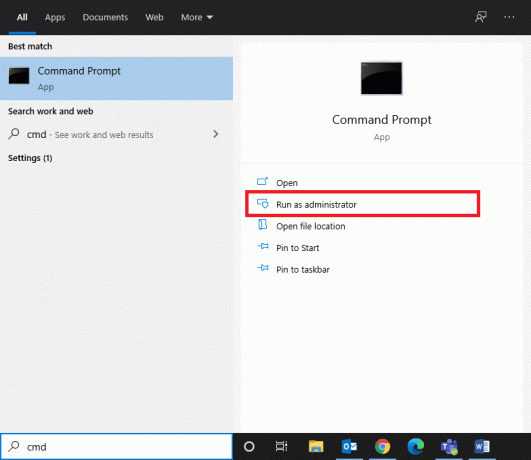
2. Teraz zadajte príkaz CheckHealth uvedený nižšie a stlačte Zadajte aby ste zistili, či sa v lokálnom obraze systému Windows 10 nenachádzajú nejaké poškodené súbory.
Dism /Online /Cleanup-Image /CheckHealth
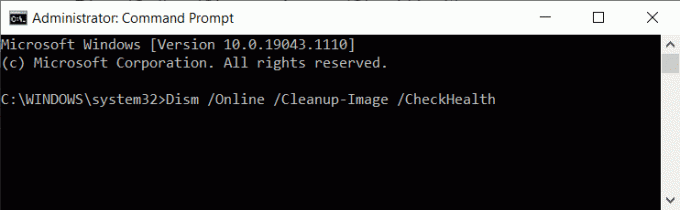
3. Potom vykonajte DISM.exe /Online /Cleanup-Image /ScanHealth príkaz podobne.

4. Opäť zadajte zadané príkazy jeden po druhom a stlačte Vstupný kľúč po každom, aby ste sa zbavili poškodených systémových súborov, ako aj položiek registra. Okrem toho vám pomôže ušetriť miesto na disku znížením veľkosti priečinka WinSxS.
DISM /Online /Cleanup-Image /StartCompenentCleanupDISM /Online /Cleanup-Image /RestoreHealth

5. Počkajte na dokončenie procesu a reštartujte počítač.
Metóda 4: Spustite opravu spustenia
Spustenie vstavanej automatickej opravy vám pomôže rýchlo a jednoducho odstrániť poškodené položky registra zo systému, ako je vysvetlené nižšie:
1. Stlačte tlačidlo Windowskľúč a kliknite na Ikona napájania.
2. Vyberte Reštart pri držaní Kláves Shift.
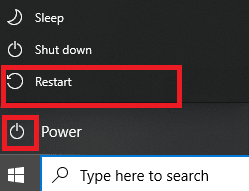
3. Tu kliknite na Riešenie problémov, ako je znázornené.
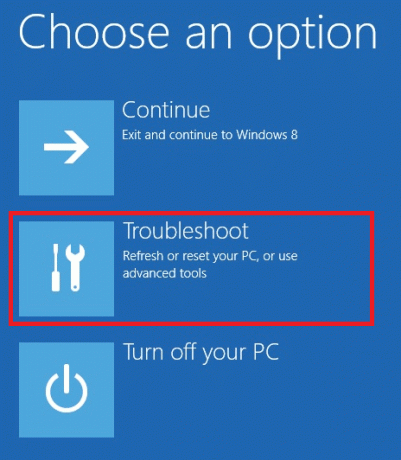
4. Vyberte Pokročilé nastavenia v Riešenie problémov okno.

5. Teraz kliknite na Oprava spustenia, ako je zvýraznené nižšie.

6. Kliknite na ďalej pokračujte zadaním svojho heslo. Nástroj prehľadá váš systém a opraví poškodené položky registra.
Prečítajte si tiež:Opravte chybu DISM Error 87 v systéme Windows 10
Metóda 5: Obnovte systém Windows
Niekedy vám zariadenie nemusí umožňovať odstránenie poškodených položiek databázy Registry z vášho systému. Tu je postup, ako odstrániť poškodené položky v registri systému Windows resetovaním počítača so systémom Windows 10:
1. Stlačte tlačidlo Klávesy Windows + I spoločne otvoriť nastavenie vo vašom systéme.
2. Teraz vyberte Aktualizácia a zabezpečenie, ako je znázornené.
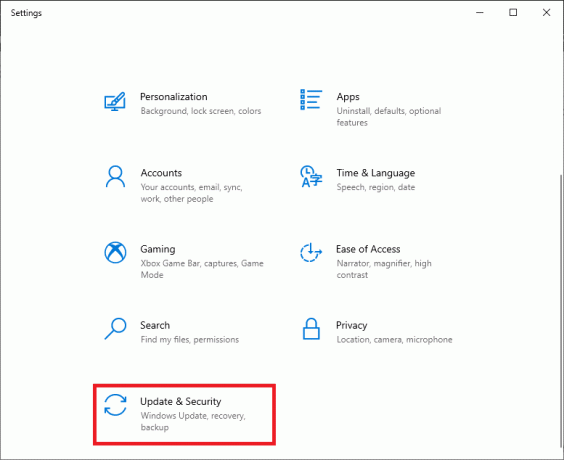
3. Tu kliknite na zotavenie v ľavom paneli a Začať v pravom paneli, ako je zvýraznené.
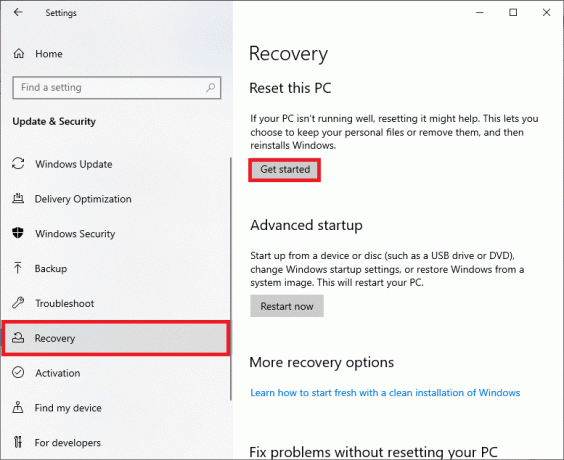
4. Teraz vyberte možnosť z Obnovte tento počítač okno:
- Ponechajte moje súbory možnosť odstráni aplikácie a nastavenia, ale zachová vaše osobné súbory.
- Odstráňte všetko možnosť odstráni všetky vaše osobné súbory, aplikácie a nastavenia.
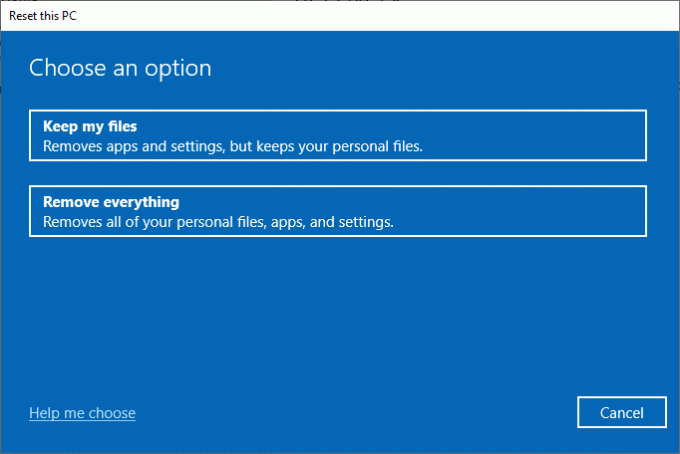
5. Nakoniec podľa pokynov na obrazovke resetujte počítač a zbavte sa všetkých poškodených alebo poškodených súborov.
Odporúčané
- 7 spôsobov, ako opraviť počítač neustále padá
- Ako zmeniť adresár v CMD v systéme Windows 10
- Ako odstrániť inštalačné súbory Win v systéme Windows 10
- Oprava príkazového riadka sa zobrazí a potom zmizne v systéme Windows 10
Dúfame, že vám táto príručka pomohla a že ste jej porozumeli ako odstrániť poškodené položky v registri systému Windows. Dajte nám vedieť, ktorá metóda sa vám osvedčila najlepšie. Tiež, ak máte nejaké otázky/návrhy týkajúce sa tohto článku, neváhajte ich napísať do sekcie komentárov nižšie.



